So fügen Sie ein Kamera-Widget auf dem Samsung Galaxy hinzu

Mit dem One UI 6-Update können Benutzer Kamera-Widgets auf Samsung Galaxy-Telefonen hinzufügen, um sie nach Wunsch anzupassen.
Die meisten Benutzer melden sich bei Windows 10 mit ihrem Kennwort oder der PIN an, die sie für ihre Benutzerkonten erstellt haben. Es gibt jedoch andere Möglichkeiten, sich bei Windows 10 anzumelden. Sie können dies mit Ihrem Gesicht, Ihrem Fingerabdruck oder einem Sicherheitsschlüssel tun, wenn Ihr Computer solche Authentifizierungsoptionen unterstützt. Aber kennst du sie alle? Möchten Sie herausfinden, welche das sind? Wenn Sie dies tun, finden Sie hier alle Windows 10-Anmeldeoptionen, die Sie auf Ihrem Computer oder Gerät verwenden können:
Inhalt
1. Melden Sie sich mit einem Kennwort bei Windows 10 an
Die einfachste und am weitesten verbreitete Methode zum Authentifizieren und Anmelden bei Windows 10 ist das Kennwort Ihres Benutzerkontos . Wählen Sie auf dem Anmeldebildschirm Ihr Konto in der linken unteren Ecke aus (wenn Sie mehr als ein Konto haben), geben Sie Ihr Passwort ein, drücken Sie die Eingabetaste auf Ihrer Tastatur oder klicken Sie auf den Pfeil rechts neben dem Passwort. Dabei spielt es keine Rolle, ob Sie ein Microsoft-Konto oder ein Offline-Konto verwenden: Diese Methode funktioniert für beide Arten von Windows 10-Benutzerkonten gleich.
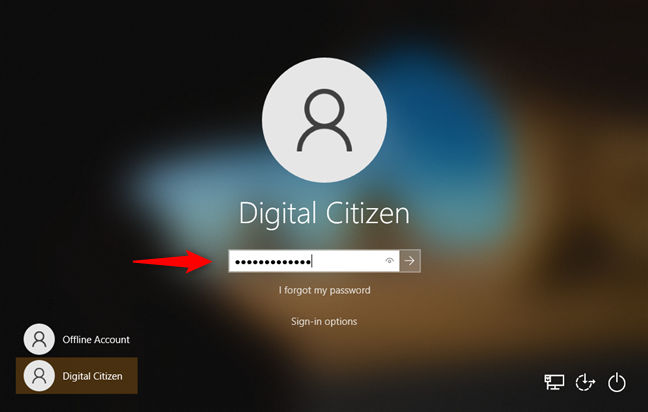
Windows 10-Anmeldeoptionen: Kennwort
Möglicherweise haben Sie mehrere Anmeldeoptionen für Ihr Windows 10-Benutzerkonto konfiguriert. In diesem Fall können Sie zur Verwendung Ihres Passworts wechseln, indem Sie auf dem Anmeldebildschirm auf „Anmeldeoptionen“ und dann auf die im folgenden Screenshot dargestellte Schaltfläche „Passwort“ klicken oder tippen.
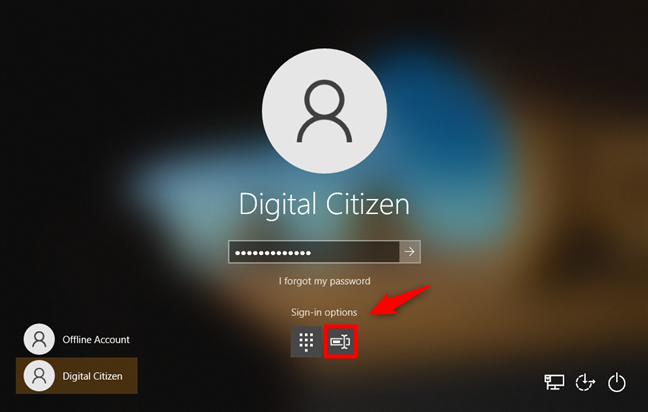
Windows 10-Anmeldeoptionen: Kennwort auswählen
2. Melden Sie sich mit einer Windows Hello-PIN bei Windows 10 an
Eine weitere häufig verwendete Methode zur Anmeldung bei Windows 10 ist die Verwendung einer PIN (Personal Identification Number). Dies ist auch die von Microsoft für Windows 10-PCs empfohlene Authentifizierungsmethode. Wenn Sie beim Installieren des Betriebssystems oder beim Erstellen Ihres Benutzerkontos eine PIN für Ihr Windows 10-Gerät konfiguriert haben , geben Sie Ihre PIN auf dem Anmeldebildschirm ein.
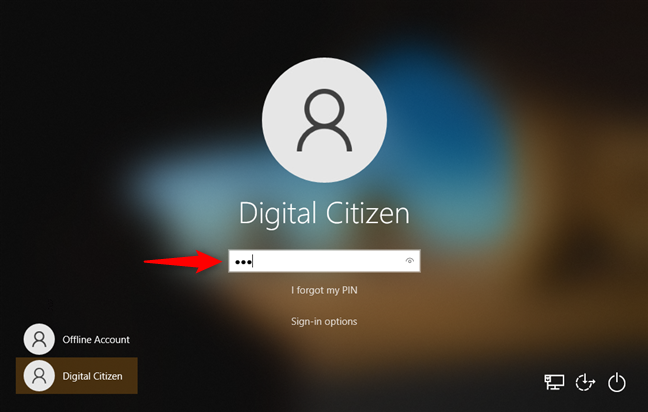
Windows 10-Anmeldeoptionen: PIN-Code
Wenn Sie mehr als eine Anmeldeoption für Ihr Benutzerkonto konfiguriert haben, müssen Sie zuerst auf den gleichnamigen Link klicken oder tippen: „Anmeldeoptionen“. Drücken Sie dann die PIN-Taste, die wie ein kleines Tastenfeld aussieht, genau wie im folgenden Screenshot.
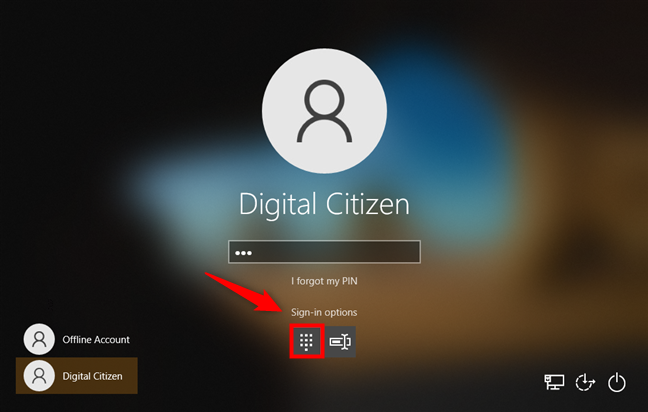
Windows 10-Anmeldeoptionen: PIN auswählen
Beachten Sie, dass die Verwendung einer PIN wahrscheinlich auch der schnellste Weg ist, sich bei Windows 10 anzumelden.
3. Melden Sie sich mit einem Picture-Passwort bei Windows 10 an
Eine weniger gebräuchliche Methode zur Anmeldung bei Windows 10 basiert auf einem von Ihnen ausgewählten Bild. Es heißt Picture Password und wenn Sie eines erstellt haben, können Sie auf drei Punkte auf dem Bild klicken, das auf dem Anmeldebildschirm von Windows 10 angezeigt wird, um auf Ihren Computer oder Ihr Gerät zuzugreifen.
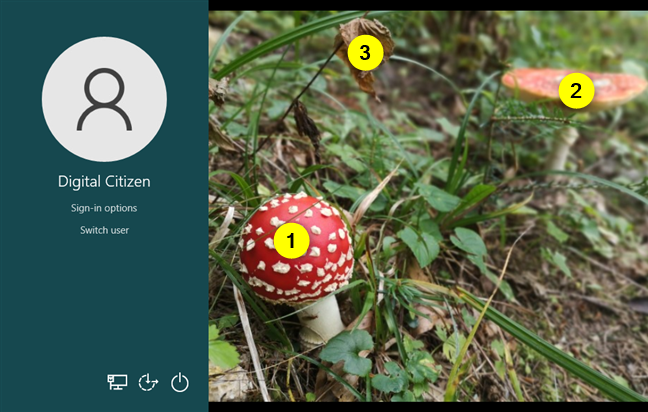
Windows 10-Anmeldeoptionen: Picture Password
Angenommen, für Ihr Windows 10-Benutzerkonto sind weitere Anmeldeoptionen konfiguriert (Kennwort, PIN usw.). In diesem Fall können Sie sich mit Ihrem Bildpasswort anmelden, indem Sie auf den Link „ Anmeldeoptionen “ klicken oder tippen und dann auf die Schaltfläche „Bildpasswort“ klicken . Es sieht aus wie ein kleines stilisiertes Foto eines Berges.
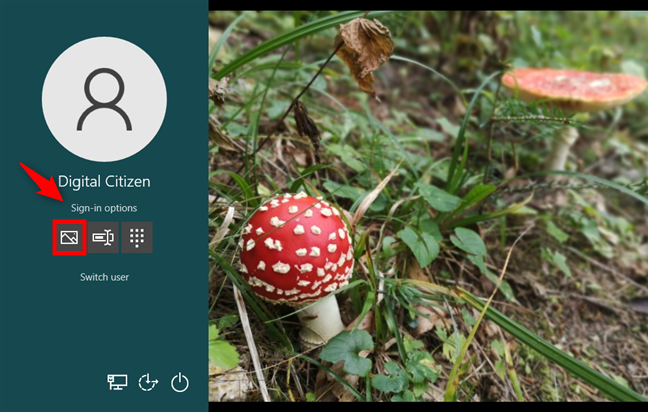
Windows 10-Anmeldeoptionen: So verwenden Sie das Picture-Passwort
4. Melden Sie sich mit Windows Hello Face bei Windows 10 an
Einige höherwertige Windows 10-Computer und einige Premium-Webcams können Gesichtserkennung durchführen. Wenn Ihr Gerät diese Funktion unterstützt, können Sie sich in Windows 10 mit Ihrem Gesicht anmelden. Alles, was Sie tun müssen, ist, auf die Webcam zu schauen und sich vom Betriebssystem identifizieren zu lassen.
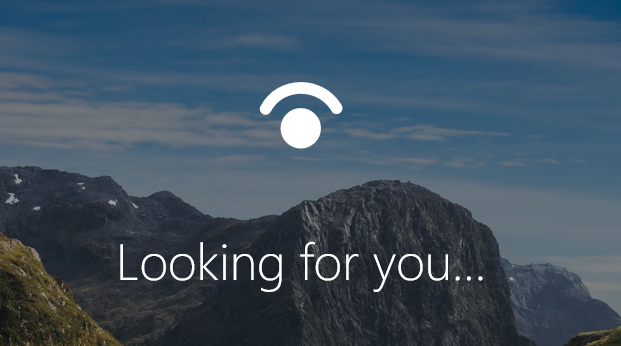
Windows 10-Anmeldeoptionen: Gesichtserkennung
Hier erfahren Sie, wie Sie Ihren PC mit Windows Hello Face mit Ihrem Gesicht entsperren .
5. Melden Sie sich mit Windows Hello Fingerprint bei Windows 10 an
Ähnlich wie bei Methode Nummer 4 sind einige Windows 10-Computer und -Geräte mit einem Fingerabdruckleser ausgestattet. Wenn Ihres einen hat und Sie Ihren Fingerabdruck zu den für Ihr Benutzerkonto verfügbaren Anmeldeoptionen hinzugefügt haben, können Sie sich bei Windows 10 anmelden, indem Sie einfach Ihren Fingerabdruck scannen.

Ein Laptop mit einem Fingerabdruckleser
6. Melden Sie sich mit einem Sicherheitsschlüssel bei Windows 10 an
Die letzte uns bekannte Windows 10-Anmeldemethode basiert auf der Verwendung eines physischen Sicherheitsschlüssels. Das ist eigentlich ein USB-Speicherstick, der einen eindeutigen Hardwareschlüssel speichert, der verwendet wird, um Sie zu identifizieren. Solche Sicherheitsschlüssel sind normalerweise in Computerfachgeschäften erhältlich. Wenn Sie einen haben und ihn in Ihrem Benutzerkonto konfiguriert haben, müssen Sie ihn nur an einen USB-Anschluss Ihres Windows 10-Computers anschließen, um sich anzumelden.

Ein Yubico YubiKey 5 NFC (USB- und NFC-Sicherheitsschlüssel)
Kennen Sie andere Möglichkeiten, sich bei Windows 10 anzumelden?
Dies sind die sechs Methoden, die wir kennen, um sich in Windows 10 in Ihr Benutzerkonto einzuloggen. Kennen Sie andere? Haben Sie Fragen zu den von uns beschriebenen? Wenn Sie dies tun oder unserem Leitfaden etwas hinzufügen möchten, zögern Sie nicht, unten einen Kommentar zu hinterlassen.
Mit dem One UI 6-Update können Benutzer Kamera-Widgets auf Samsung Galaxy-Telefonen hinzufügen, um sie nach Wunsch anzupassen.
Im folgenden Artikel stellen wir die grundlegenden Schritte zur Wiederherstellung gelöschter Daten in Windows 7 mit dem Support-Tool Recuva Portable vor. Mit Recuva Portable können Sie Ihre Daten auf einem beliebigen USB-Stick speichern und jederzeit verwenden. Das Tool ist kompakt, einfach zu bedienen und bietet folgende Funktionen:
So finden Sie Ihre fehlenden Samsung Galaxy-Geräte mit SmartThings Find. Sehen Sie, wo Sie Ihr Smartphone, Tablet oder Ihre Smartwatch verlegt haben.
So erstellen Sie einen Link zu einer Datei, einem Ordner oder einer Bibliothek auf Ihrem Windows-Computer und senden ihn an andere. So kopieren Sie einen Dateipfad als Link.
Erfahren Sie, wie Sie sich mit versteckten Wi-Fi-Netzwerken in Windows 11 verbinden können. Tipps zu Schnelleinstellungen, Einstellungen-App und Systemsteuerung.
Erfahren Sie, wie Sie die Touchpad-Empfindlichkeit ändern, das Touchpad aktivieren oder deaktivieren, seine Gesten oder Präzision konfigurieren.
Erfahren Sie, wie Sie Anwendungen als Administrator in Windows 11 ausführen können, um alle Funktionen optimal zu nutzen. Nutzen Sie CMD, PowerShell oder Windows Terminal, um Programme mit Administratorrechten zu starten.
Alle Apps und Windows-Tools, mit denen Sie schnell herausfinden können, wie viele Kerne Ihr Prozessor hat und wie viele logische Prozessoren oder Threads er zu bieten hat. Finden Sie diese Informationen mit CMD oder PowerShell.
Wie installiere ich Schriftarten in Windows 10 und Windows 11? Hier erfahren Sie, wo der Schriftartenordner in Windows zu finden ist und wie man Schriftarten für alle Benutzer anzeigt und installiert.
Entdecken Sie alle Möglichkeiten, wie Sie den Benutzer in Windows 11 wechseln können: vom Anmeldebildschirm, über Tastaturkombinationen bis hin zu den Eingabeaufforderungen.
Drag & Drop funktioniert nicht mehr in Windows 10 oder Windows 11? Hier erfahren Sie, wie Sie dieses Problem in nur wenigen Sekunden beheben können.
Erfahren Sie, wie Sie die Get Help-App in Windows 10 effektiv nutzen, um Unterstützung bei Microsoft-Produkten zu erhalten. Kontaktieren Sie den Supportdienst schnell und einfach.
Erfahren Sie, wie Sie Dateien und Ordner auf Ihrem Mac schnell und effizient ausschneiden, kopieren und einfügen können, um Ihre Produktivität zu steigern.
Erfahren Sie, wie Sie den mathematischen Eingabebereich verwenden, um mathematische Formeln in Dokumente und Präsentationen einzufügen. Die Anleitung funktioniert unter Windows 7, Windows 10 und Windows 8.1.
So aktivieren oder deaktivieren Sie Ortungsdienste in Windows 11. Nutzen Sie die Vorteile einer personalisierten Erfahrung.
Wenn Sie Galaxy AI auf Ihrem Samsung-Telefon nicht mehr benötigen, können Sie es ganz einfach deaktivieren. Nachfolgend finden Sie Anweisungen zum Deaktivieren von Galaxy AI auf Ihrem Samsung-Telefon.
Wenn Sie KI-Charaktere auf Instagram nicht benötigen, können Sie diese auch schnell löschen. So löschen Sie KI-Charaktere auf Instagram.
Benutzer können den ChatGPT-Speicher jederzeit deaktivieren, sowohl auf Mobilgeräten als auch auf Computern. Nachfolgend finden Sie Anweisungen zum Deaktivieren des ChatGPT-Speichers.
Standardmäßig sucht Windows Update automatisch nach Updates. Sie können auch sehen, wann das letzte Update erfolgte. Hier finden Sie eine Anleitung zum letzten Windows-Update.
Das Löschen der eSIM auf dem iPhone ist grundsätzlich einfach. Nachfolgend finden Sie Anweisungen zum Löschen der eSIM auf dem iPhone.
Zusätzlich zum Speichern von Live Photos als Videos auf dem iPhone können Benutzer Live Photos auf dem iPhone ganz einfach in Boomerang konvertieren.
Viele Apps aktivieren SharePlay automatisch, wenn Sie FaceTime verwenden. Dies kann dazu führen, dass Sie versehentlich die falsche Taste drücken und Ihr Videoanruf dadurch ruiniert wird.
Wenn Sie „Click to Do“ aktivieren, funktioniert die Funktion und versteht den Text oder das Bild, auf das Sie klicken, und trifft dann Entscheidungen, um relevante kontextbezogene Aktionen bereitzustellen.
Durch Einschalten der Tastaturbeleuchtung leuchtet die Tastatur. Dies ist nützlich bei schlechten Lichtverhältnissen oder sorgt für einen cooleren Look in Ihrer Gaming-Ecke. Sie haben die Wahl zwischen vier Möglichkeiten, die Tastaturbeleuchtung Ihres Laptops einzuschalten.
Es gibt mehrere Möglichkeiten, in den abgesicherten Modus von Windows 10 zu gelangen, falls Sie Windows nicht öffnen und hineinkommen. Informationen zum Aufrufen des abgesicherten Modus von Windows 10 beim Starten Ihres Computers finden Sie im folgenden Artikel von WebTech360.
Grok AI hat seinen KI-Fotogenerator jetzt erweitert, um persönliche Fotos in neue Stile umzuwandeln, beispielsweise um Fotos im Studio Ghibli-Stil mit berühmten Animationsfilmen zu erstellen.
Google One AI Premium bietet Benutzern eine einmonatige kostenlose Testversion an, bei der sie sich anmelden und viele verbesserte Funktionen wie den Gemini Advanced-Assistenten ausprobieren können.
Ab iOS 18.4 können Benutzer bei Apple entscheiden, ob aktuelle Suchanfragen in Safari angezeigt werden sollen.
Die Zwischenablage auf dem iPhone speichert Bilder und Daten. Wenn Sie jedoch zu viele Informationen speichern, kann dies Ihre Privatsphäre beeinträchtigen. In diesem Fall können Sie eine Verknüpfung zum Löschen der Zwischenablage einrichten.
Um die Sicherheit der Kinder bei der Verwendung des Telefons zu gewährleisten, können Eltern über die Funktion „Familienfreigabe“ auf dem iPhone ein Apple-ID-Konto für ihre Kinder erstellen.




























